Hvis du har startet dit projekt i Excel, men du finder ud af, at du har brug for mere komplekse tidsplaner, deling af ressourcer og sporing, er du formentlig klar til at flytte dine data til Project. Det kan du gøre ved at bruge guiden Importér i Project. Følg blot trinnene for at importere dataene i et nyt eller eksisterende projekt, og guiden knytter dem automatisk til de relevante Felter i Project.
-
I Project skal du vælge Filer > Ny.
-
På siden Ny skal du vælge Ny fra Excel-projektmappe.

-
I feltet Åbn skal du trykke på pilen ud for XML-format og vælge Excel-projektmappe eller Excel 97-2003-projektmappe (hvis dine projektdata er i et tidligere filformat).

-
Find og vælg den projektmappe, du vil importere. Vælg Åbn.
-
Vælg Næste i guiden Importér for at komme i gang, og følg trinnene for at fuldføre importen.
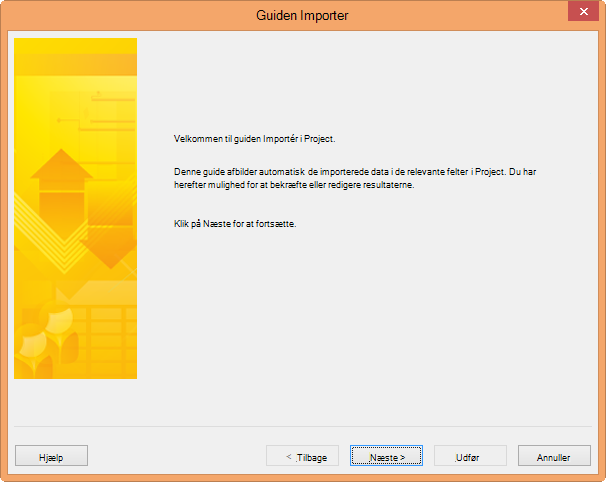
-
På trin 2 skal du oprette et kort fra bunden eller vælge et tilgængeligt foruddefineret kort, der passer til dine data, og vælge Næste.
-
På trin 3 skal du importere dine data til et nyt projekt eller det projekt, du har åbent, og vælge Næste.
-
På trin 4 skal du vælge den type oplysninger, du importerer, så guiden kan knytte dem fra Excel til Project og vælge Næste.
-
På trin 5 skal du kontrollere de tilknyttede felter, foretage justeringer efter behov og vælge Næste.
-
På det sidste trin skal du vælge Gem kort , hvis du vil genbruge det, og derefter vælge Udfør.
-
Mere om at importere og eksportere projektdata
-
Hvis du ofte starter dine projekter i Excel, kan du prøve at bruge en af projektskabelonerne der. De er designet til at bruge de relevante felter for at gøre tilknytning fra Excel til Project nemmere. I Excel skal du vælge Filer > Ny og derefter vælge en projektskabelon som f.eks. Microsoft Project-opgavelisten.
-
Du kan også eksportere data fra Project til Excel for at udføre dataanalyse og oprette visuelle rapporter.










